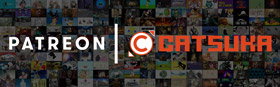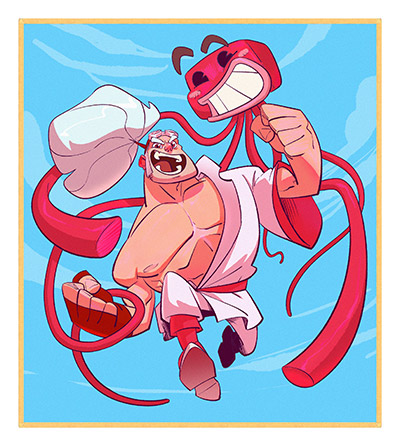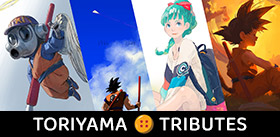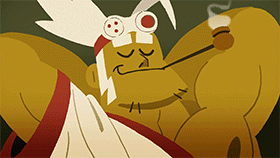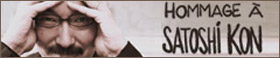Comment faire des kao-ani ?
Tutorial pour photoshop 7.0 (par Anneko)
Tutorial pour photoshop 7.0 (par Anneko)
1- Dans photoshop, faire "Fichier" -> "Nouveau"
2- Définir une largeur et une hauteur de 40 pixels. Sélectionner "transparent". Appuyer sur "OK"

3- Parmi les outils, sélectionner l'outil "loupe" et faire un clic-droit sur l'image, dans le menu qui apparait choisir "taille écran" c'est plus facile pour travailler

4- Parmi les outils, sélectionner maintenant le "crayon". Si vous ne le voyez pas, chercher le "pinceau" et faire un clic-droit dessus : l'option "crayon" apparaitra.
5- Dans "forme" choisir une taille de 1.

6- Tracer la forme du kao-ani point par point... c'est LA partie pénible du boulot !
(Au début on peut s'inspirer d'autres kaos qu'il suffit d'enregistrer sur son PC et d'ouvrir sur photoshop. Dire "OK" et aggrandir l'image pour voir comment c'est fait ! )
7- Choisir une couleur pour remplir son kao ani et colorier !
8- Ensuite on met des ombres, ça dépend du feeling de chacun. Encore une fois, il vaut mieux s'inspirer d'un kao déjà existant pour démarrer.
Pour l'ombre on prendra la même couleur que le remplissage en un peu plus sombre. On peut aussi rajouter un peu de lumière avec une couleur un ton plus clair.
9- Ensuite, il faut créer un nouveau calque. Pour cela, il faut cliquer sur le petit bouton indiqué sur l'image ci-dessous :

Si la fenêtre "Calques/couches/tracés" n'apparaît pas à l'écran : aller dans "Fenêtre" -> et cliquer sur "Calques"
10- En double-cliquant sur "calque 2" on peut le renommer afin qu'il soit plus facilement identifiable. On va l'appeller "visage". "Calque 1" sera renommé "tête".

11- Cliquer sur le calque "visage", sélectionner le crayon et dessiner le visage du kao.

On remarque, à droite, que le tracé du visage est séparé de celui de la tête, il sont simplement superposés au final !
C'est le côté génial des calques : pour faire un kao qui a une autre expression il suffira de modifier le calque "visage" mais on n'aura pas besoin de toucher à la tête. C'est beaucoup plus simple !
Les calques qui apparaissent en haut de la liste, apparaissent au dessus des calques inférieurs. Par exemple, si on inversait l'ordre des calques "tête" et "visage" (il suffit de cliquer sur le calque et de bouger le curseur de la souris tout en gardant le bouton enfoncé) , on ne verrait plus le tracé du visage, il serait recouvert par celui de la tête.
12- Ensuite, il faut créer un groupe de calque pour regrouper tous les calques qui correspondent à une expression du kao !

Cliquer sur chacun des calques et le faire glisser dans "groupe1".
13- On va maintenant créer les ombres du kao ani. On clique donc sur "Créer un nouveau calque" et on le renomme "petite ombre". On recommence et on crée un 2ème calque "grande ombre".
Attention ces 2 calques doivent être en dehors de "groupe1" !

14- Dans "Grande ombre" dessiner en gris l'ombre du kao. Dans "petite ombre" faire la même chose mais avec un pixel de moins des 2 côtés.

Comme les ombres sont superposées, il faut cliquer sur l'oeil à gauche du nom du calque pour le faire disparaître et laisser voir le calque qui est dessous.
15- Ayé on a fini le gros du boulot pour faire un kao ani qui flotte bêtement ! Il suffit d'appuyer maintenant sur ce bouton :

Il lance un 2ème logiciel qui va nous permettre d'animer tout ça ! C'est "ImageReady"
16- Nous sommes donc dans Adobe ImageReady. Dans la fenêtre "animation/carte-image/tranche" cliquer sur "Reproduit l'image sélectionnée" là :

17- Sélectionner la première image, à gauche, en cliquant dessus. Vérifier que c'est bien "petite ombre" qui est visible.

18- Cliquer sur la deuxième image fraichement créée pour la sélectionner. Rendre invisible "petite ombre " et rendre visible "grande ombre", sélectionner "groupe 1"

19- Cliquer sur l'outil "Déplacement" et appuyer sur la flèche "bas" du clavier.

20- A nouveau dans la fenêtre "animation/carte-image/tranche", pour chaque image, cliquer sur "0 sec". Un menu apparaît, sélectionner "0,2". Une fois que les 2 images sont à 0,2 sec, appuyer sur "exécute/arrête l'animation" (le triangle sous la fenêtre, comme les boutons lectures des lecteurs CD) ... et hop le kao s'anime : il flotte !
Mais ce n'est pas encore fini :
21- Cliquer sur le symbole d'Internet Explorer :

Soit une fenêtre Internet explorer s'ouvre, soit c'est une fenêtre déjà ouverte qui est utilisée. Tout en haut apparaît le kao ani : il suffit de faire un clic-droit, "enregistrer l'image sous" ... et hop le tour est joué !
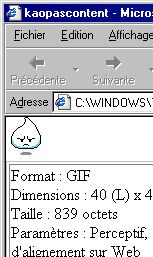
CatsuKuts
Stimulations du moment
Le Capsuka
Catsuka?

Catsuquoi ? ...
Voir la page À propos
et la timeline
Catsuka est un site indépendant non lucratif, sans aucune pub depuis sa création il y plus de 25 ans. Si vous souhaitez soutenir mon travail, vous pouvez souscrire à mon Patreon, ou faire un don via Paypal pour aider aux frais d'hébergement. Merci !
English : Catsuka is an independent website with no advertising, I don't earn any money. If you like my work, you can help me my supporting my Patreon, or make a Paypal donation to pay hosting service fees. Thanks!

Want to support Catsuka ?
English : Catsuka is an independent website with no advertising, I don't earn any money. If you like my work, you can help me my supporting my Patreon, or make a Paypal donation to pay hosting service fees. Thanks!

P3 (Pierrick le poulpe Puissant)